الإعلانات
يعد إنشاء ملف PDF طريقة رائعة لضمان قراءة المستند كما كتبته. بغض النظر عن الجهاز قيد الاستخدام أسهل طريقة لمشاركة الملفات والصور مع الأصدقاء من أي جهازولكن من بين العديد من تطبيقات المراسلة وخدمات الوسائط الاجتماعية الموجودة هناك ، أي منها يوفر تجربة مستخدم أكثر سهولة لمشاركة الملفات مع مراعاة السرعة والأمان؟ اقرأ أكثر ، سيتم تقديم ملفك تمامًا كما تتوقع.
إذا كنت تريد قراءة المستند ، فمن المهم التأكد من أنه سهل القراءة. إلا إذا كنت تأخذ الوقت ل تلميع عملك 4 طرق لإنشاء وتحرير ملفات PDF مجانامن بين جميع أنواع الملفات الشائعة الموجودة في عالم الحوسبة الخاص بنا ، ربما يكون PDF واحدًا من أكثر أنواع الملفات تقييدًا ، بينما يتوفر للجميع في نفس الوقت للاستخدام (للقراءة بشكل أساسي) ... اقرأ أكثر ، ليس هناك ما يضمن أن جمهورك سيعطيه الاحترام المناسب عندما يكون في أيديهم. من أجل التواصل الفعال والواضح ، تحتاج إلى إنشاء مستند واضح وموجز.
اتبع هذه النصائح ، وستكون في طريقك إلى ملف PDF بجودة احترافية ، جاهز للتداول.
تأكد من أن الوثيقة ذات علامات
تعد العلامات جزءًا أساسيًا في جعل أي PDF متاحًا. قد لا تتمكن من رؤيتها ، لكنها المعلومات التي تستخدمها التطبيقات لفك تشفير المستند والحاضر كما هو مقصود. من الأفضل التحقق من تمكين وضع العلامات قبل إنشاء ملف PDF حتى تكون واثقًا من أنه سيبدو كما تريد تمامًا عندما يفتحه مستخدم آخر.
إذا كنت تنشئ ملف PDF باستخدام برنامج مثل Adobe Acrobat ، فسيتم تمكين وضع العلامات بشكل افتراضي. ومع ذلك ، قد لا يكون هذا هو الحال إذا كنت تستخدم Microsoft Word 10 بسيطة مايكروسوفت وورد المأجورون يمكن للجميع القيام بهيتم اختبار معرفتنا حول Microsoft Word في كل مرة نحصل على مستند للعمل عليه. كل نصيحة صغيرة علمت على طول الطريق يساعد. ماذا عن عشرة حيل أخرى لزيادة الإنتاجية اليومية؟ اقرأ أكثر . للتحقق ، توجه إلى Acrobat Ribbon وحدد تفضيلات من قم بإنشاء Adobe PDF القسم - قد تحتاج إلى تثبيت Adobe Reader أو Adobe Acrobat لرؤية ذلك.
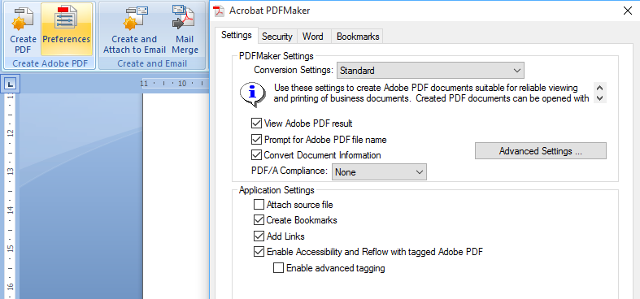
هنا ، تحتاج إلى التأكد من ذلك تمكين إمكانية الوصول وإعادة التدفق باستخدام Adobe PDF الموسوم تم وضع علامة. الآن ، عندما تقوم بإنشاء PDF في Word ، استخدم حفظ باسم Adobe PDF الخيار بدلاً من الوظيفة الأساسية التي تأتي مع مجموعة Office.
إذا كان المستند الخاص بك يدعو لذلك ، يمكنك أيضا وضع علامة يدويا باستخدام Adobe Acrobat. ومع ذلك ، في معظم الحالات ، ستكون العلامات التلقائية كافية.
جعل النص الخاص بك إشراك مقروءا
تعد الطباعة أمرًا مهمًا لأي مستند غني بالنص ، لذلك هناك قيمة كبيرة للوقت الذي تقضيه في تنسيق ملف PDF الخاص بك. ابحث عن خط مناسب ومقروء أفضل 8 مواقع مجانية لخطوط الخطوط على الإنترنتلا يمكن للجميع تحمل خط مرخص. ستساعدك مواقع الويب هذه في العثور على الخط المجاني المثالي لمشروعك التالي. اقرأ أكثر والعصا معه طوال الوقت. من المرجح أن يكون نوع sans serif من الخطوط هو أفضل خيار ، لأنه يجعل النص الأكثر قابلية للقراءة بسهولة.
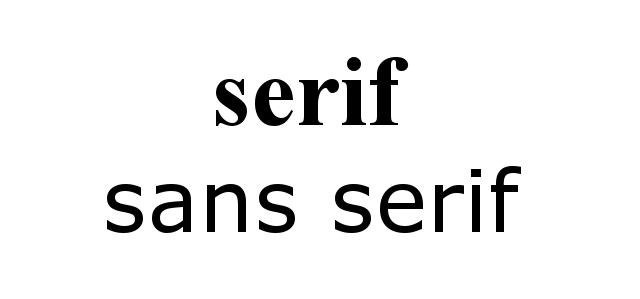
نظرًا لأنه يمكنك الاعتماد على نوع ملف PDF للحفاظ على التنسيق الخاص بك ، استفد بالكامل من النوع الغامق والمائل. إذا كنت ترغب في لفت الانتباه إلى بضع كلمات على وجه الخصوص، اجعلها جريئة - إذا كان مقطعًا طويلًا تريد تميزه عن باقي المستند ، فضعه بخط مائل.
تشمل الصور حسب الاقتضاء
إن مستند PDF طويل ممتلئ لا شيء سوى صفحة بعد صفحة من النص سيؤدي إلى تلف القراء بسرعة. يمكن للصور المختارة أن تفكك هذا الرتابة ، وتجعل من السهل على جمهورك أن يأخذ المعلومات التي تحاول عبورها.
بالطبع ، لا ينبغي اعتبار ذلك سببًا وراء ظهور صور للقرون بدون قافية أو سبب - يجب أن يكون شيئًا مكملاً لنصك. إذا كانت الصورة لا تتناسب مع الفاتورة ، فلما لا تحاول تقديم بعض معلوماتك كمخطط أو رسم تخطيطي إنشاء المخططات الفنية والرسوم البيانية مع هذه 6 أدوات مجانيةلا تعد المخططات والمخططات مجرد مجال للعاملين في المكاتب والأفراد في عالم الأعمال. تمنحك هذه الأدوات الست المجانية عبر الإنترنت قوة التصور الفوري. اقرأ أكثر ? مع الاعتبار الصحيح ، سيضيف ذلك مجموعة متنوعة دون أن يكون بمثابة إلهاء.

المفتاح هنا هو أن أي صورة تقوم بتضمينها يجب أن تضيف قيمة ، وإلا فإنك ببساطة تضيف سخامًا إلى المستند ككل. لا تنتظر حتى تنتهي من كتابة المستند لعمل اعتبارات مثل هذه ؛ بدلاً من ذلك ، فكر في إضافة اهتمام مرئي أثناء قيامك بإنشاء الملف.
تجدر الإشارة أيضًا إلى أن الصور يمكن عرضها بشكل غير صحيح ، وأن بعض المستخدمين قد يستخدمون النص إلى الكلام 5 طرق لجعل جهاز الكمبيوتر الخاص بك قراءة المستندات لكيمكنك جعل جهاز الكمبيوتر الخاص بك قراءة بصوت عال بالنسبة لك؟ بالطبع بكل تأكيد! جرب طرق وأدوات تحويل النص إلى كلام هذه على الكمبيوتر. اقرأ أكثر برنامج للاستماع إلى المستند ، بدلاً من قراءته. لذلك ، يجدر إضافة تسميات توضيحية موجزة إلى أي صورة تستخدمها للتأكد من عدم فقدان المعنى.
اختيار الألوان التي تقلل من إجهاد العين
شيء واحد يمكن أن يوقف تشغيل القارئ على الفور من ملف PDF هو إجهاد العين. يمكن أن يكون النص الأسود على خلفية بيضاء متعبًا للنظر إليه لفترات طويلة من الوقت ، لذلك قد يكون من الجيد اختيار نظام ألوان أقل تشويشًا.
لحسن الحظ ، هذا أمر سهل الإصلاح. في Adobe Reader ، انتقل إلى تعديل > تفضيلات وحدد إمكانية الوصول الفئة. ثم ، ضع علامة في المربع المسمى "استبدال ألوان المستند" وحدد مجموعة ألوان مخصصة سيكون من الأسهل عليك قراءتها على فترات زمنية طويلة.
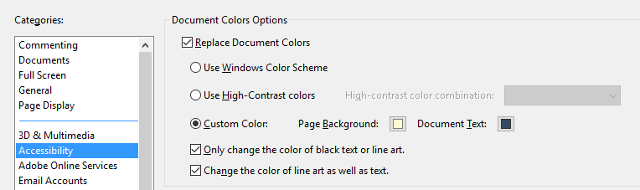
رغم أن هذا يعد حلًا سهلاً عند التعامل مع المستندات التي أنشأها الآخرون ، إلا أنه شيء يجب مراعاته عند إنشاء ملفات PDF الخاصة بك. كم هو سهل القراءة قد يكون الفرق بين عملك غير مقروء ونقاطك يجري بلعها يفهم.
كن على بينة من وسائل النقل والأجهزة
يعد الوصول عنصرًا أساسيًا في إمكانية الوصول - إذا لم يتمكن المستخدم من وضع يديه على ملفك ، فلن يتمكن من قراءته. هناك نقطتان رئيسيتان يجب مراعاتهما عند توزيع ملف PDF ؛ من الذي يتم إرساله إليه وكيف سيقرأونه.
سوف الاعتبار الأول تختلف كل حالة على حدة. على سبيل المثال ، إذا كان هذا مشروعًا للعمل ، فإن أفضل طريقة لتوزيعه هي على الأرجح نظام المراسلة الداخلية المفضل لشركتك. إذا كنت تبحث عن استهداف جمهور أوسع ، فقد يكون الأمر يستحق الاهتمام تخزين الملفات عبر الإنترنت مثل Dropbox جعل Dropbox أكثر مذهلة مع هذه الاختصارات لتوفير الوقتإذا كنت تثق في Dropbox في ملفاتك ، فيمكنك أيضًا بذل كل ما في وسعك للحصول على المزيد منه. ابدأ بتجربة الاختصارات الرائعة المدرجة هنا. اقرأ أكثر للتأكد من أن أي شخص يمكنه الوصول إلى المستند.

الجهاز الذي سيعرضه القارئ على ملف PDF مهم أيضًا. إذا كان مجرد جهاز كمبيوتر خاص بهم ، فهناك درجة معينة من المرونة فيما يتعلق بكيفية إحضار الملف إلى قارئ PDF الذي تم اختياره. ومع ذلك ، ينبغي أن يريدون لاستخدام القارئ الإلكتروني اجعل ملفات PDF أكثر سهولة في القراءة باستخدام Briss اقرأ أكثر ، قد لا تكون هذه مهمة بسيطة.
ومع ذلك ، إذا كانت قراءة الكتب الإلكترونية من نوع Kindle ، فهناك طريقة سهلة للغاية لنقل المستند. اكتشف عنوان البريد الإلكتروني Send-to-Kindle الخاص بالجهاز عن طريق التوجه إلى إدارة المحتوى والجهاز الخاص بكق> الإعدادات > إعدادات المستندات الشخصية> إعدادات البريد الإلكتروني للإرسال إلى Kindle. ما عليك سوى إرسال PDF بالبريد الإلكتروني كمرفق بهذا العنوان ، وسيكون متاحًا للعرض على Kindle.
هل لديك نصيحة رائعة للمستخدمين الذين يتطلعون إلى إتاحة الوصول إلى مستندات PDF الخاصة بهم؟ أخبرنا عن ذلك في قسم التعليقات أدناه.
كاتب إنجليزي حاليًا في الولايات المتحدة. تجدني على تويتر عبرradjonze.

